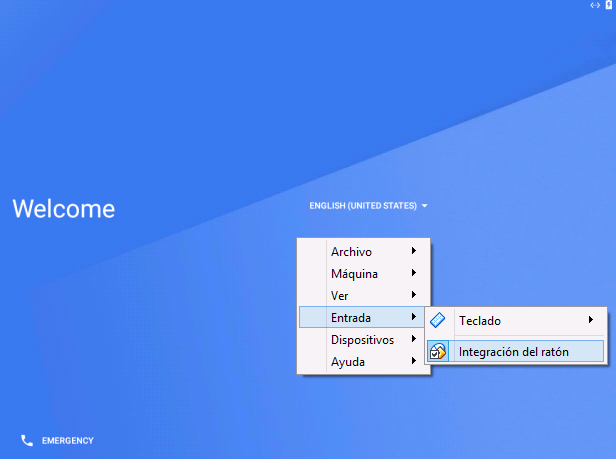Reinicio de fabrica y como evitar la protección FRP
ZTE
ZTE
Modelo:
BLADE A510
Fecha de la prueba: 30 Marzo 2017
AVISO: En versiones más recientes de Android o en dispositivos que siguen recibiendo actualizaciones de Android, como son los Smartphones de gama alta, este método seguramente ya no funciona porque Google ya ha detectado el uso que se le esta dando a esta aplicación.
Con
el Auge de Android 6.0 en los teléfonos que la mayoría de la gente tiene, la
protección de restablecimiento de fábrica (FRP) se ha convertido en un tema
común para los técnicos en dispositivos Android; Con las versiones anteriores
de Android, cualquier persona podía hacer un restablecimiento de fabrica de su
dispositivo con solo un par de teclasos y se olvidaban de llevarlo con el técnico.
Ahora con la protección FRP es difícil restablecer un teléfono y entrar
directamente al escritorio para configurar nuevamente el aparato, gracias a esa
protección. Y es que incluso las guías que hay por todo Internet terminan dando
indicaciones que no aplican al teléfono que tiene uno en la mano.
En
el caso de este celular ZTE, las guía de youtube decían que con solo mantener
presionado unos segundos el botón derecho de los que se localizan debajo de la
pantalla, aparecería la lista de aplicaciones abiertas, y de ahí se podía
acceder a las Configuraciones y así mismo a las opciones para restablecer el teléfono.
Pero
resulta que el teléfono que tenía en mi mano no funcionaba como describían los
vídeos, así que me toco darle más vueltas al asunto hasta alcanzar el objetivo.
Requisitos
Una
memoria MicroSD, con o sin información, no importa
Procedimiento
Primero
que nada, es conveniente hacer un restablecimiento de fábrica para quitar el
bloqueo de pantalla, que es la típica razón por la que termina uno topándose
con la protección FRP.
Para
presentar el menú de “Android recovery”
y realizar el reinicio de fabrica, el celular debe estar completamente apagado;
Lo encendemos de la siguiente manera.
Presionamos
al mismo tiempo las teclas de Volumen+
y POWER. Las dejamos presionadas por
alrededor de 4 o 5 segundos, y entonces aparecerá el menú “Android Recovery”
En
este menú se usan las teclas de volumen + y – para desplazarnos hasta llegar a
la opción “wipe data/factory reset” entonces presionamos la tecla POWER para acezar
a las opciones del factory reset
En
el nuevo menú, solo hay una opción que requerimos, la que dice “Yes – delete all user data”
Igual
que en el menú anterior, usamos las teclas de volumen + y – para llegar a esa
opción; Entonces presionamos la tecla POWER para ejecutar la opción.
Debajo
podemos leer los mensajes que nos señalan que es lo que está haciendo el
sistema
-- wiping data...
-- Formatting /data...
-- Formatting /cache...
Data wipe complete.
Cuando
termina nos regresa al menú “Android recovery”. En este buscamos y
seleccionamos la opción “reboot system
now” y presionamos el botón POWER.
El
equipo se reinicia y cuando termina de reiniciar, nos lleva a la pantalla de
bienvenida y selección del idioma
Damos
clic en el botón circular amarillo para avanzar a la siguiente pantalla que
puede ser la pantalla donde nos solicita que insertemos el SIM del teléfono, en
caso de que no lo detecte o no cuente con este. Avanzamos a la siguiente pantalla.
La
pantalla que sigue es la de la seleccionar red Wi-Fi. Tenemos que configurar
una red Wi-Fi, porque para realizar el proceso, se requiere tener acceso a
Internet para descargar una aplicación.
Ya
que hemos conectado el equipo a Internet podemos continuar el procedimiento.
Preparar la memoria micro SD
El
método general para brincar la protección FRP consiste en lograr descargar e
instalar la APP “TEST DPC”, para
esto necesitamos abrir Chrome de
algún modo.
La forma
que se utiliza en este documento es la de abrir un archivo que típicamente es
manejado por un navegador web como Chrome, es decir un archivo html.
Para
esto requerimos de una memoria microSD donde vamos a almacenar un archivo HTML
para que el sistema nos ofrezca a Chrome como la aplicación que puede abrirlo.
Conectamos
la microSD en la computadora y abrimos un navegador web, puede ser cualquiera, Opera,
Chrome, FireFox, etc.
En
la barra de direcciones del navegador escribimos la dirección de google
Una
vez que abra la página damos clic derecho en el espacio en blanco de la página,
si dar clic encima de imágenes o links.
Aparece
el menú contextual de la página, en este damos clic en la opción “Guardar como…” para que nos pregunte
dónde queremos guardar una copia de esta página.
En
el dialogo “Guardar como…”, buscamos la memoria microSD que conectamos, y el
archivo lo guardamos en la raíz de la memoria con el nombre de “Google.html” u
otro nombre que sea más fácil de identificar.
Una
vez que tenemos el archivo en la memoria, la desconectamos de la computadora
para insertarla en el celular.
Insertando la Memoria en el Celular
Quitamos
la cubierta trasera del celular para tener acceso a la ranura de la microSD
Insertamos
con cuidado la microSD, y en unos instantes, aparece en la pantalla un aviso donde nos pregunta si deseamos
cambiar el disco de escritura predeterminado.
Este
mensaje es el que nos va a dar acceso al explorador de archivos del celular,
desde el cual vamos a abrir el archivo HTML. Damos
clic en ACEPTAR.
Aparece
la pantalla de “Ajustes de
almacenamiento”, al final de la
lista de opciones que presenta esta pantalla, podemos encontrar la sección “Almacenamiento
de la tarjeta SD” y dentro de esta, tenemos la opción “Tarjeta SD”, damos clic en esta
opción.
En
esta nueva pantalla, podemos ver las Carpetas de la tarjeta SD.
Recorremos
los elementos que hay dentro de esta pantalla hasta localizar el archivo “Google.html”. Damos clic encima de
este.
Aparece
un pequeño menú con 3 aplicaciones a elegir y que son capaces de abrir este
tipo de archivos.
De
la lista de aplicaciones seleccionamos a Chrome, para indicarle a Android que queremos
que sea el que abra estos archivos, y damos clic en el botón SIEMPRE, que se
encuentra al final del menú
Ahora
aparece la pantalla de bienvenida a
Chrome, donde
podemos encontrar este aviso “Al utilizar esta aplicación, aceptas las
Condiciones del servicio y el aviso de privacidad de Chrome”
Dejamos
sin palomear la casilla a la izquierda de este mensaje y damos clic en el botón
ACEPTAR Y CONTINUAR
Aparece
la pantalla “Configurar Chrome”, en
esta damos clic en “No, Gracias”
Se
abre el navegador Chrome.
Escribimos
la siguiente dirección en la barra de direcciones:
clicksofnizar.blogspot.com
Entramos
en esta dirección donde de inmediato veremos el titulo del blog y su menú en la
barra de navegación.
Damos
clic en el botón MENU y nos desplegara diversas opciones dentro de este menú.
De
las opciones que aparecen damos clic en la que se llama “MOBILE APK”
Nos
muestra los archivos APK que podemos descargar, damos clic en el que se llama “Test DPC” que nos servirá para
modificar el comportamiento de la protección contra robo.
El
hecho de que Android apenas está iniciando su configuración hará que tengamos
que realizar varias configuraciones durante el proceso que estamos realizando.
Una
de esas configuraciones es la que aparece de inmediato para indicarnos que
debemos dar permiso a Chrome para que acceda al almacenamiento de nuestro
dispositivo para descargar archivos. En este aviso tenemos que dar clic en
“ACTUALIZAR PERMISOS”
De
inmediato nos presenta un aviso más que nos pregunta que si queremos permitir a
Chrome acceder a fotos, contenido multimedia y archivos del dispositivo.
Tenemos que dar clic en PERMITIR
A
solo un paso de iniciar la descarga nos lanza la última advertencia. Donde nos
señala que este tipo de archivos puede dañar nuestro dispositivo, y pregunta si
queremos realizar la descarga de todos modos.
Presionamos
el botón ACEPTAR
En
cuestión de segundos aparece un mensaje que nos avisa que el programa ya ha
sido descargado. Damos clic en el botón ABRIR
Pero
se presenta un mensaje que nos indica que el dispositivo está configurado para
bloquear la instalación de aplicaciones de fuentes desconocidas.
Debemos
dar clic en el botón CONFIGURACIÓN
Eso
nos llevara a la pantalla de Seguridad,
donde podemos encontrar la opción para activar la opción que permita la
instalación de “Orígenes desconocidos”.
Activamos esta opción
Android
nos advierte que es peligroso usar aplicaciones de fuentes desconocidas lo cual
en realidad si es peligroso, pero en este caso requerimos instalar el programa
que hemos descargado, por lo que damos clic en ACEPTAR
Damos
clic al icono de “Test DPC” para instalarlo. Aparece la información del paquete
y damos clic en INSTALAR
En
la pantalla del programa “Test DPC” nos indica que esta aplicación no requiere
accesos especiales. Damos clic en el botón INSTALAR.
Tarda
unos instantes y finalmente nos señala que la Aplicación se ha instalado. Damos
clic en el botón ABRIR
En
la pantalla que se abre seleccionamos la opción “Set up device owner” y damos clic en el botón “SET UP >”
La
siguiente pantalla que se abre, nos indica que debemos Cifrar el dispositivo
para poder continuar con la configuración del dispositivo. Damos clic en CIFRAR >
En esta
ultima pantalla, nos explica cómo trabaja el cifrado y nos advierte que el
cifrado de todos los elementos del dispositivo tarda una hora o más, así que el
botón de la parte inferior “CIFRAR TELÉFONO” solo se activara cuando el celular
este cargado al 100%
En el
caso de este celular, el cifrado no tardara tanto, debido a que al principio hemos
hecho un reinicio de fabrica al celular, razón por la que no tardara más que
unos minutos para completar el cifrado de nuestro dispositivo. De todas formas
debemos poner a cargar el celular para que llegue al 100% de carga y se active
el botón de CIFRADO.
Una
vez que se active el botón de cifrado damos clic encima de este y esperamos a
que se reinicie el dispositivo.
Vuelve
a encender y podemos ver la pantalla con el logo de ZTE
Después
aparece la pantalla de encriptación, donde podemos ver el porcentaje de avance
en la encriptación. En esta pantalla podemos ve la imagen del androide que
parece que está bailando.
Una
vez que termina el cifrado, se dispone a iniciar nuevamente Android
Una
vez que entra nos encontramos con el inicio típico de Android después de un reinicio
de fabrica.
Después
de que entra a la pantalla de selección de la red Wi-Fi, la siguiente pantalla
que aparece es una que forma parte de la aplicación “Test DPC”, es la pantalla
de configuración del dispositivo. Damos clic en CONFIGURAR >
Nos
presenta una pantalla en la que nos señala que no se habilitaran las funciones
de protección contra robo. Damos clic en ACEPTAR y comienza a trabajar
Aparece
un mensaje que parece decirnos que todo lo hecho anteriormente no ha servido
para nada. Claramente nos dice que como no accedimos a la cuenta de Google del
propietario, entonces debemos volver a configurar el teléfono.
En
realidad este es el punto final del proceso, los cambios necesarios ya se han
hecho y solo resta Apagar o Reiniciar el equipo para que termine correctamente.
Una
vez que reinicie veremos que si funciono el proceso, ya que podemos ver como la
pantalla de bloque de inicio es la habitual de un dispositivo ya sin
protección.
Al
desbloquear la pantalla, aparece un mensaje que nos indica que un par de
aplicaciones quieren ejecutarse. Una de estas inicia con el nombre ZTE y la
otra inicia con el nombre ANDROID.
Ejecutamos
la que inicia con el nombre ANDROID, ya que es la aplicación “Test DPC” y requiere
ejecutarse para concluir su proceso.
Esta
pantalla en su titulo nos señala que la configuración ha concluido. Seleccionamos
la opción SKIP y damos clic en el botón SIGUIENTE >
En
la pantalla que aparece damos clic en FINISH
> para salir de esta aplicación.
Al
final podemos ingresar al escritorio de Android.
Aun
cuando ya estamos dentro de la pantalla principal de Android, es recomendable
hacer nuevamente un reinicio de fabrica principalmente para dejar el aparato
como nuevo, pero esta vez sin que se active la protección contra robo.
Vamos
a las Configuraciones de Android y buscamos la opción “Copia de seguridad”
En
la pantalla de “Copia de seguridad”, damos clic en la opción “Restablecer teléfono”
Se
abre la pantalla “Restablecer Teléfono”, donde se enlista todos los elementos
que se perderán si continuamos con el restablecimiento del teléfono.
Como
ya le hicimos un reinicio de fabrica, en realidad no hay nada que conservar.
Damos
clic en el botón de la parte inferior para continuar
La
nueva pantalla nos pregunta por última vez, si en verdad queremos eliminar toda
la información. Damos
clic en “Borrar Todo”
Reinicia
y aparece el Android con la panza abierta. Con un mensaje debajo que nos avisa
que esta borrando
El
celular termina el proceso e Inicia otra vez, con lo cual ha concluido el
proceso. El dispositivo ya no tiene ligada ninguna cuenta y ya es posible acezar,
porque la pantalla de inicio no está bloqueada
Finalmente
cuando Android inicia por primera vez, tenemos que configurarlo a través de diversas
pantallas que aquí se enlistan
- Bienvenida pare seleccionar idioma
- Insertar SIM (si no tiene SIM o no lo detecta)
- Otro dispositivo
- Configuración de la cuenta
- Nombre del propietario
- Configurar el correo electrónico.
- Protege el teléfono
- Servicios de Google
¿Que es la aplicación Test
Device Policy Control (Test DPC)?
Test
DPC está diseñada para ayudar a los EMMs, ISVs y OEMs a probar sus aplicaciones
y plataformas en un perfil administrado de Android en el trabajo. Esta sirve
para ambos casos, controlador de políticas del dispositivo de muestra y como un
probador de aplicaciones para las APIs disponibles para Android en el Trabajo.
Soporta dispositivos con Android 5.0 lollipop o posteriores. La App también
sirve como una referencia de implementación para otros DPC’s.
A partir
de Marzo 24 del 2017, también incluye soporte para dispositivos corriendo la
API nivel 26.
El
código fuente se localiza en https://github.com/googlesamples/android-testdpc/